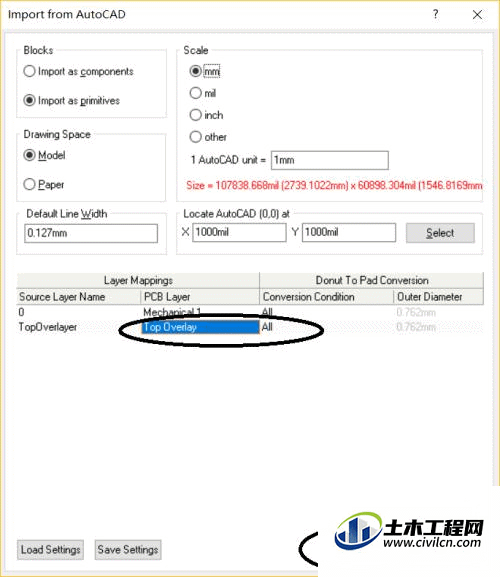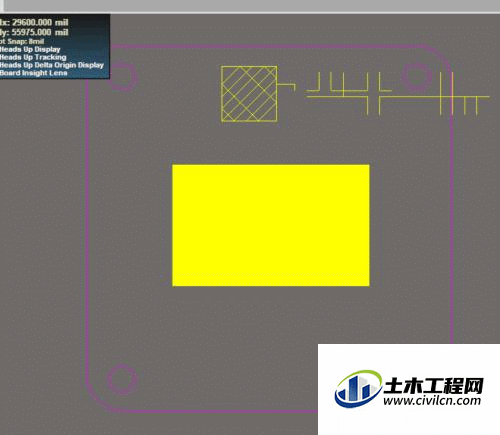很多机械结构的制图直接使用altium会很吃力,这时一般会借助CAD,然后将其导入到altium当中。通常我们导入时可能并没有关注导入的内容放到哪些层,因为很多时候导入的就是一个板框,所以来看看altium怎么导入CAD的对应层的吧!
方法/步骤
第1步
使用CAD绘制好一个图形文件。
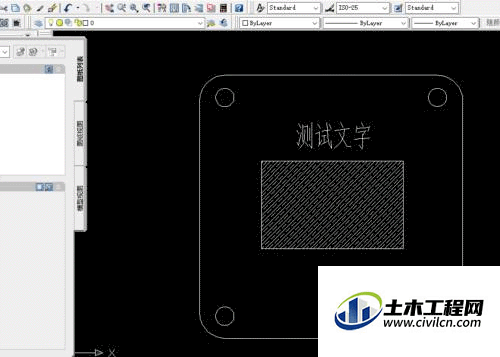
第2步
CAD默认使用图层0,如果希望对不同的内容分层导入,那么最好进行分层管理。同时图层的命令最好和PCB同一,这样方便管理。
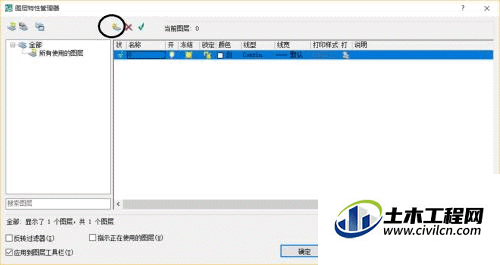
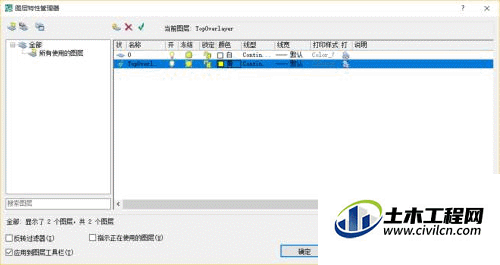
第3步
选择需要归类到某一层的内容,右击通过“特性”窗口更改选定内容所在图层。
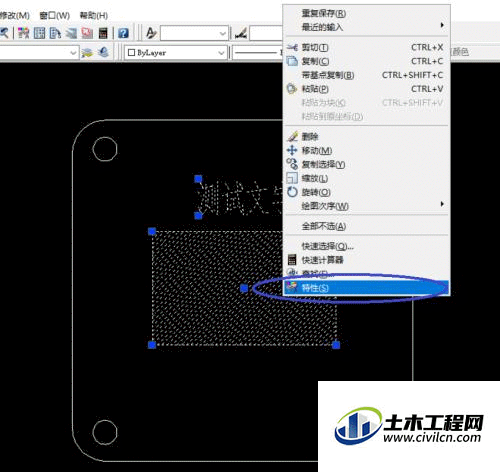
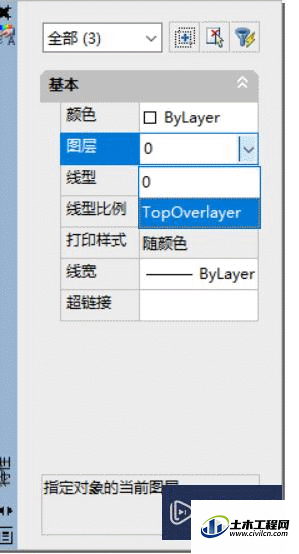
第4步
图层分配完后,保存CAD图纸,建议保存为低版本图纸,这样可以提高兼容性。
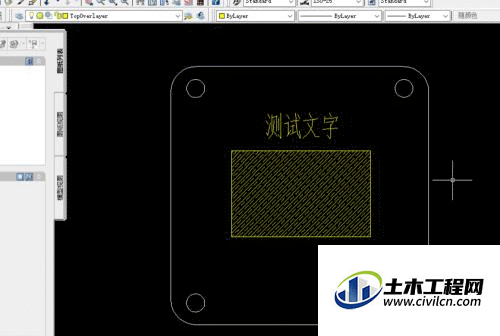
第5步
使用Altium Designer新建一个PCB文件,通过菜单栏的“File”->“Import”调入“Import File”对话框,选择需要导入的CAD文件。
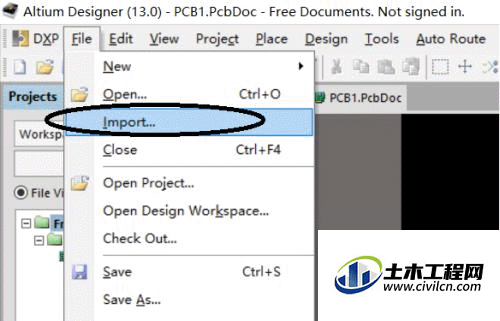
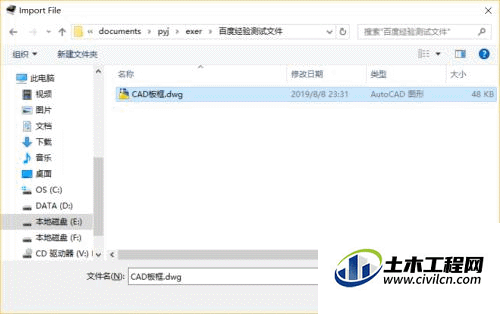
第6步
由于CAD一般使用mm作为单位,而PCB默认使用mil做单位,那么需要统一选择mm。同时可通过“PCB Layer”栏选择对应CAD层导入的PCB层位置。
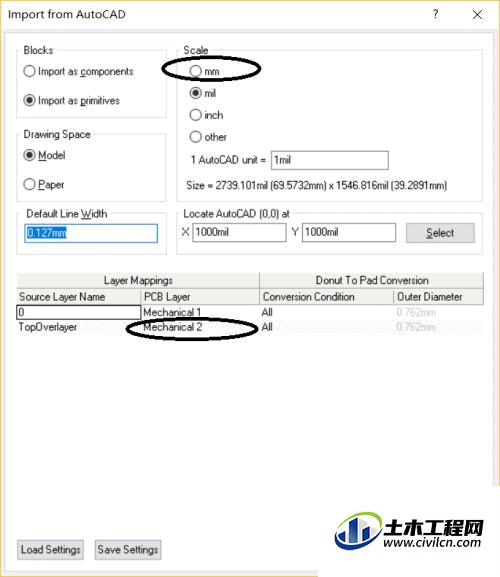
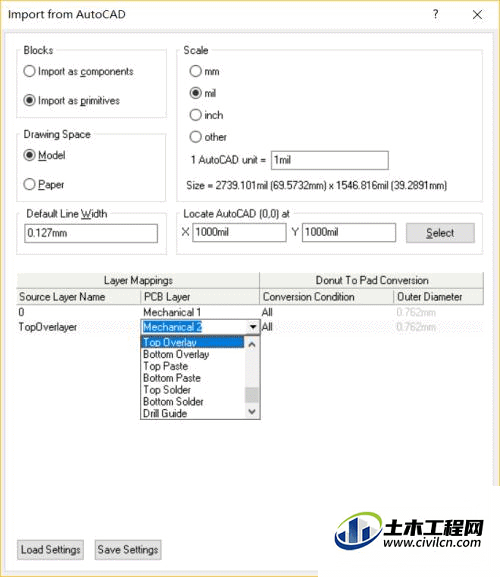
第7步
图层分配完毕后,点击“OK”确认导入操作,可以看到CAD文件按指定层导入到PCB当中,不过如果CAD包含汉字而Altium Designer又没有汉字库那么很肯能会导致汉字乱码。